Конструктор сайтов внутри 1С-Битрикс
25.06.2019
«Сайт должен быть не просто красивым, который легко создать самому и бесплатно. Главная задача сайта - приводить клиентов. Сайты24 создаются, чтобы продавать»
Вместе попробуем в этом убедиться на примере агентства по предоставлению свадебных услуг «Une fois pour toutes».
Определение целей и задач
Что мы все хотим, разработав сайт? Правильно, чтобы сайт приносил нам клиентов, а они платили «денежки». Для этого нужно:
- Сделать качественную посадочную страницу с тематическим контентом, полезной информацией, прайс-листом на услуги и формами для сбора заявок.
- Организовать трафик через рекламные каналы.
- Сделать всё это в кратчайшие сроки!
Что ж, мы покажем как выполнить эту главную задачу сделать всё быстро и просто.
С постановкой целей закончили, приступим к реализации!
При первоначальном создании сайта мы получаем готовый одностраничный сайт, там установлен шаблон по умолчанию «пустой шаблон», он нам не подходит, ознакомимся со списком готовых решений
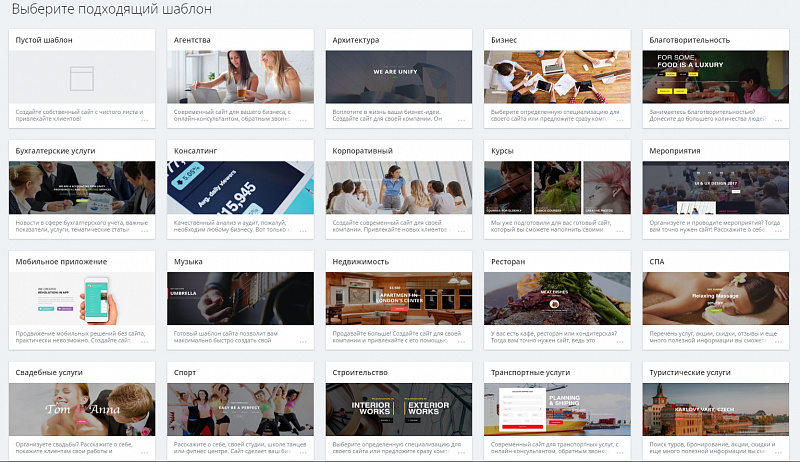
Есть подходящий нам шаблон «Свадебные услуги», вот его и установим. На этом моменте мы можем выбрать цветовую палитру сайта. Выбираем и сохраняем.
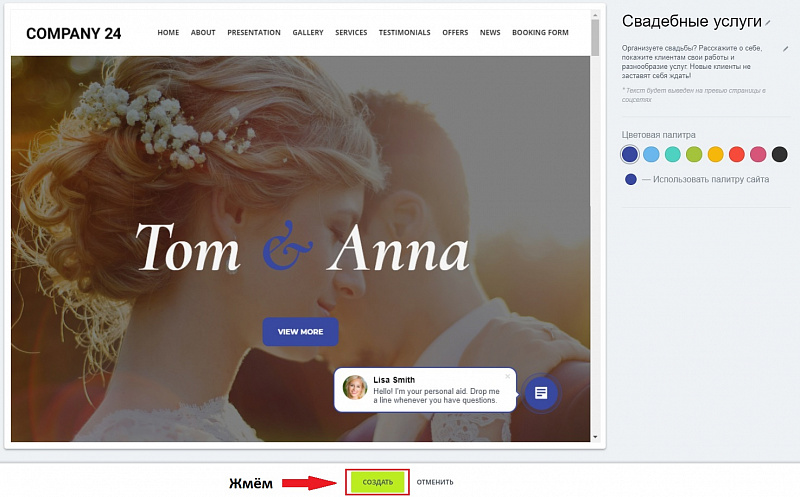
Перед нами открылся наш сайт, первым делом дадим собственное название, изменим пункты меню, наполним своей информацией, а также сделаем другие мелкие, но не маловажные правки.
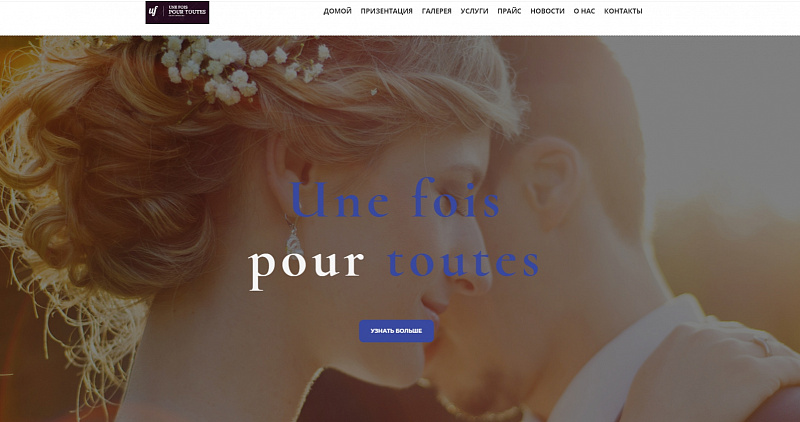
Добавим необходимые нам виджеты, фавикон, и т.д. на странице «настройки сайта» и пропишем корректный адрес нашему сайту. Домен можно использовать как свой личный, так и поддомен Битрикса. На платных тарифах можно задать собственный адрес в формате домена 3 уровня. Домены 2 уровня не поддерживаются. Естественно, DNS-запись у регистратора надо будет тоже поменять, landing.yoursite.ru. IN CNAME lb.bitrix24.site.

После того как мы произвели настройки сайта, можем заняться его наполнением. Делается это просто, например чтобы изменить баннер на главной странице надо кликнуть на него и нажать на появившеюся кнопку Редактировать.
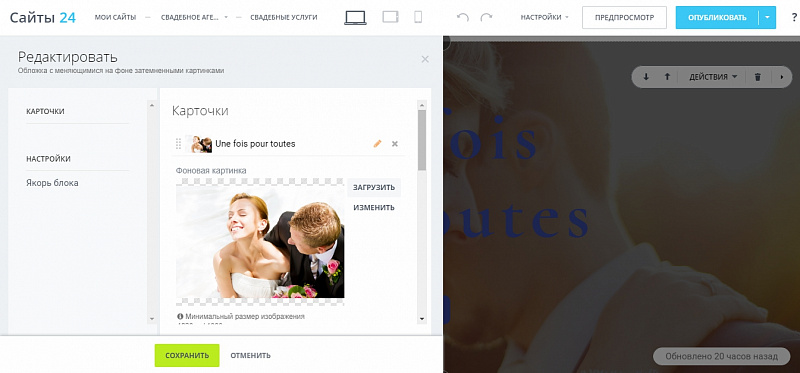
Текст можно изменить прямо поверх сайта.
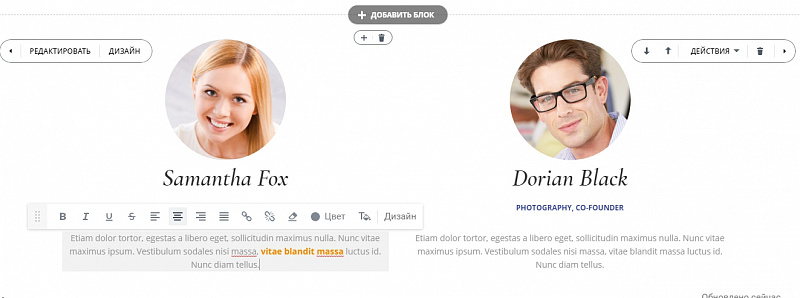
Для сайта свадебных услуг нам обязательно нужна фотогалерея, а в шаблоне её нет. Для этого кликнем на кнопку Добавить блок и выбираем из списка понравившийся.
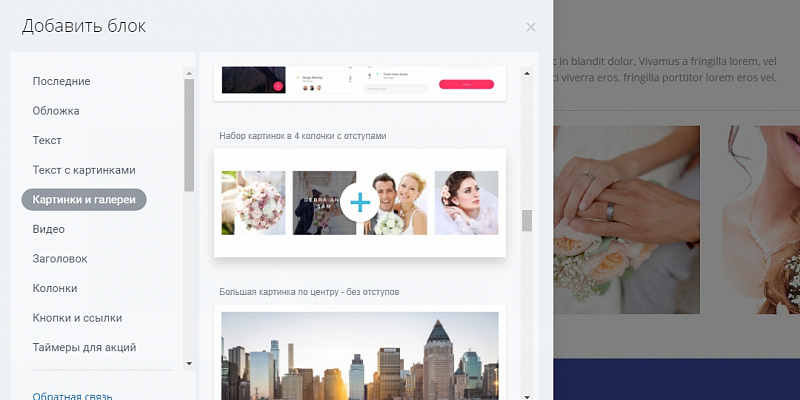
После того как мы адаптировали сайт под себя (поменяли логотип, добавили свою информацию, загрузили фотографии и т. д.), перейдем к настройке формы для сбора заявок.
Хочется отметить, что в Сайтах24 в «1С.Битрикс.Управление сайтом» используются CRM-формы с портала Битрикс24. Для настройки формы вам предварительно необходимо будет произвести интеграцию «1С.Битрикс» и «Битрикс24». И все заявки с сайта вам полетят на портал. Для начала надо настроить обязательность полей в форме. Эти важнейшие настройки надо обязательно сделать до начала рекламной кампании. Иначе вы утонете в мусорных сообщениях!
Дело в том, что по умолчанию в предустановленных формах все поля необязательны. Посетитель может просто кликнуть кнопку «Отправить», и пустое сообщение отправится в CRM. Поэтому отредактируйте используемые формы, задайте в них обязательные поля. Если редактирование формы не разрешается, создайте копию.
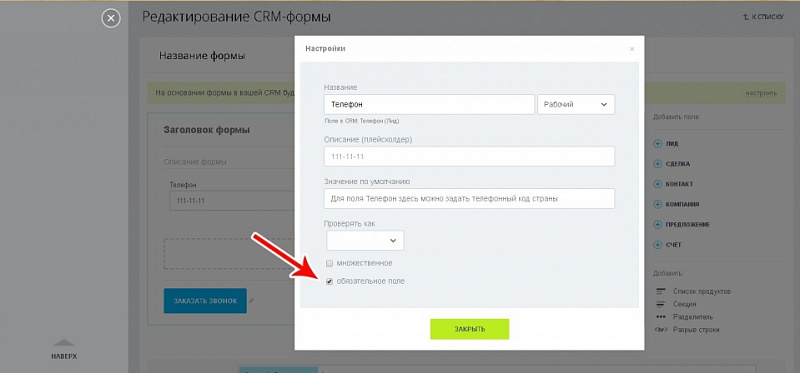
В разделе CRM-формы (/crm/webform/), есть форма обратного звонка «Название формы» и три предустановленные формы («Обратный звонок с номера базовой станции», «Форма обратной связи», «Контактные данные»). Доработаем форму обратного звонка. Нажимаем кнопку «Редактировать», кликаем звездочку настроек против поля «Телефон», ставим галочку «Обязательное поле». После проделанных действий мы не будем получать пустых форм.
На этом этапе мы уже можем принимать посетителей сайта, остается запустить рекламную компанию и распространить информацию в СМИ о нас. Но стоит отметить, что перед онлайн-рекламой наш сайт нуждается в доработках. В настройках страницы есть поля для добавления и редактирования мета-тегов Title, Description, Keywords, настройка аналитики и многое другое, но об этом позже…
Если вы хотите по пробовать свои навыки воспользуйтесь этой ссылкой.
Вам нужен профессиональный сайт с уникальным дизайном, то вам сюда.
Практикуйтесь и у вас всё получится!
